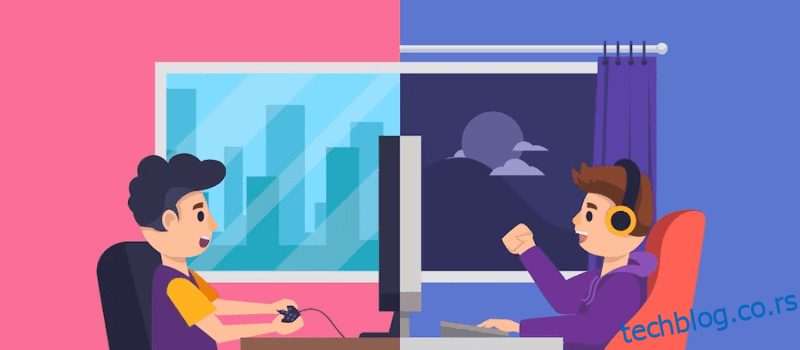Инсталирање Стеам-а на Линук-у је једноставно, а искуство је слично Виндовс-у.
Играње игара на Линук-у је било мало тешко, ограничавајући играче на игре отвореног кода, виртуелне машине и емулацију.
Међутим, објављивање Стеам-а за Линук променило је начин на који се играчи налазе.
Ако сте на Стеам-у, можете лако да складиштите своје сачуване датотеке игара у Стеам облаку тако да можете да наставите игру тамо где сте стали.
Дакле, да ли сте ентузијаста за Линук и игре и питате се како да инсталирате Стеам на свој Линук рачунар?
Ако јесте, хајде да разговарамо о инсталацији Стеам-а на Линук и неометаном игрању игара.
Преглед садржаја
Шта је Стеам?
Стеам је дигитална продавница и услуга дистрибуције видео игара. Ову платформу је дизајнирала и развила корпорација Валве 2003. године.
Стеам клијент омогућава корисницима да инсталирају игре директно у свој облак након куповине. Поред тога, корисници Стеам-а имају флексибилност да објављују своје рецензије, купују ДЛЦ-ове, отпремају садржај који су сами направили и још много тога.
Стеам клијент такође има неколико функција, као што је приступ листи пријатеља, аутоматско ажурирање, гласовно ћаскање у игри и дељење игара међу пријатељима.
Једноставним речима, Стеам је платформа за онлајн видео игре које су направљене са циљем да поправе објављена ажурирања игара. Додаје закрпе за спречавање рушења због превише онлајн играча који играју истовремено. Стеам је још увек у бета фази.
Корисничко сучеље Стеам-а омогућава вам да тражите одличне понуде за доступне игре у распону од авантуристичких и акционих до пуцачина из трећег лица и индие. Добићете могућност обуке или поклањања колекционарских предмета унутар ваше заједнице.
Стеам ради на Виндовс, ТВ, мобилним, Линук и МацБоок уређајима. Да бисте га користили, потребна вам је само широкопојасна веза да бисте постигли брзу интернет везу и модеран систем за незаустављиво играње игрица. Рачунари за игре обећавају квалитетне перформансе, прилагодљиве конзоле, складиште на радној површини и компатибилност са дневним боравком.
Карактеристике Стеам-а
Валве стално ради на доношењу нових ажурирања и најновијих функција, као што су:
- Стеам ћаскање: Разговарајте са својим пријатељима или групама путем гласа или текста без напуштања игре. Користите опције као што су твитови, ГИФ-ови, видео снимци и још много тога на свом Стеам-у.
- Центри за игре: Добијте све о игри на једном месту. Отпремите садржај, придружите се дискусијама и знајте о најновијим ажурирањима која долазе.
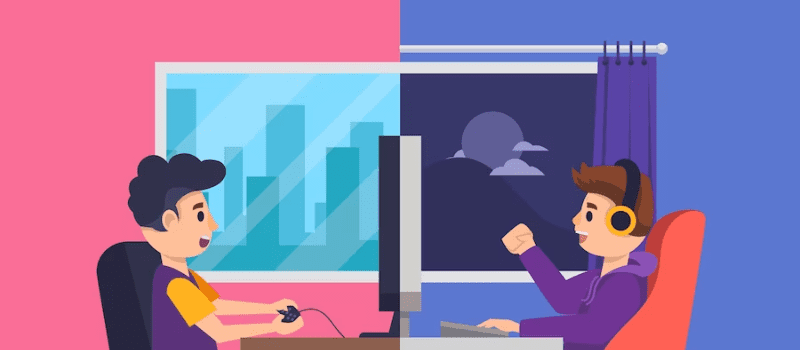
- Стеам емитовање: Лако преносите своју игру уживо једним кликом на дугме и делите са члановима заједнице или пријатељима.
- Стеам радионица: Откријте, преузмите и креирајте козметику и модове које су креирали играчи за приближно 1000 подржаних игара.
- Доступно на мобилном уређају: Стеам-у можете приступити било где у свету користећи Андроид или иОС уређаје са својим мобилним уређајима.
- Рани приступ играма: Играјте, откривајте и укључите се у своје игре како се развијају.
- Вишејезичност: За играње игара за више играча неопходна је глобална заједница. Дакле, Стеам клијент подржава око 28 језика.
Минимални системски захтеви
Стеам за Линук треба одређени софтвер и хардвер. Хајде да разговарамо о следећем:
- Захтева АМД Оптерон или 1 ГХз Пентиум 4 са АМД64 (к86-64) сетом инструкција, ЦМПКСЦХГ16Б подршком (цк16 – /проц/цпуинфо заставице) и ССЕ3 подршком (пни – /проц/цпуинфо заставице)
- 5 ГБ простора на чврстом диску и 512 МБ РАМ-а
- Боља интернет веза (препоручују се брзине ДСЛ/кабловске)
- Потпуно ажуриран најновији Убунту ЛТС

- 32-битни (и386, ИА32) и 64-битни (к86-64, АМД64) најновији графички драјвери
- 64-битни (АМД64, к86-64) Линук кернел
- Подршка за АМД драјвер: За најновије картице, можете инсталирати 12.11 драјвер. За старе видео картице, Цаталист 13.2 Легаци је најновији за 2 и 4 ГПУ серије и подржава ХД2400 Про видео картице.
- Подршка за НВидиа драјвер: За најновије картице као што је серија 8, од вас се тражи да инсталирате 310.к. За старије картице, драјвер 304.к подржава најновију Нвидиа 6 и 7 серију. Да бисте приступили драјверима, прво морате да ажурирате кеш меморију и инсталирате управљачки програм који вам је потребан.
- Подршка за Интел ХД 3000/4000 драјвере: Морате да користите најновије драјвере Меса 9 или новије.
Како преузети и инсталирати Стеам игре
Играње онлајн игрица на рачунару је данашњи тренд. Скоро сви воле да играју неку врсту онлајн игре. Хајде да разговарамо о томе како можете да преузмете и инсталирате Стеам игре на рачунар.
- Набавите Стеам налог бесплатно са његове веб странице.
- Када сте на главној веб страници Стеам-а, погледајте десну страну странице. Тамо ћете пронаћи дугме које каже „Инсталирај Стеам“. Следите упутства након што кликнете на њега.
- Када будете спремни са Стеам клијентом, идите на главну страницу продавнице.
- На главној страници ћете наћи разне игре; неки су бесплатни, а остали се плаћају. Изаберите игру коју желите да играте.
- Можете одабрати жанр игре, као што су играње улога, стратегија, акција, авантура, итд. Пређите преко игре коју желите да играте и кликните преко ње. Ако желите да играте бесплатне игре, можете да одете на опцију „Фрее то Плаи“.
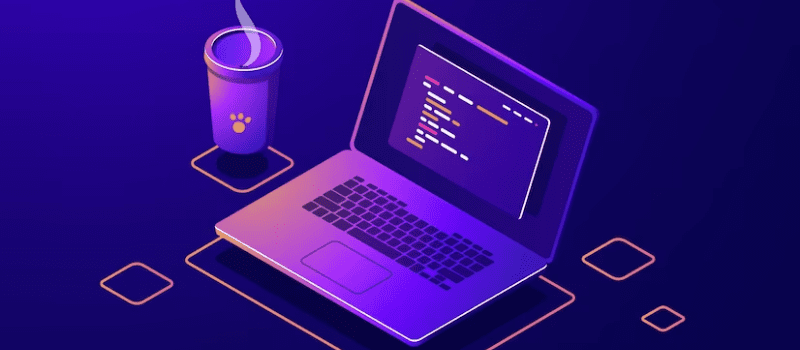
- Уверите се да имате минималне захтеве које ваша изабрана игра захтева од вашег рачунара. Након што кликнете на игру, можете видети системске захтеве на доњој страни странице.
- Када сазнате захтеве, кликните на дугме „Играј игру“ у горњем средини странице.
- Ако одаберете бесплатну игру, можете пратити упутства да бисте је инсталирали. Ако је у питању плаћена игра, можете прећи на следећи корак.
- Кликните на „Додај у корпу“, унесите акредитиве своје кредитне картице и кликните на дугме „Купи“. Добићете опцију да инсталирате игре.
- Када завршите, бићете аутоматски преусмерени на библиотеку игара. Потражите игру коју сте управо инсталирали, а затим је преузмите. Затим кликните на дугме „Плаи“ и почните да играте.
Такође прочитајте: Најбоље ААА игре које привлаче целу заједницу за игре
Инсталирајте и конфигуришите Стеам на Убунту или Дебиан
Постоји неколико метода које можете пратити да бисте инсталирали и конфигурисали Стеам на Линук систему. На Дебиан или Убунту дистрибуцијама, можете инсталирати и конфигурисати Стеам користећи ГУИ и ЦЛИ методе.
Ево како то иде:
#1. Инсталирајте Стеам из софтверског центра
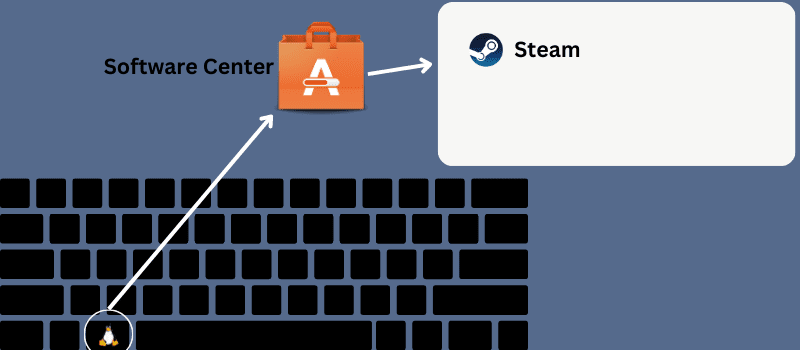
Овај метод је најлакши начин да преузмете и конфигуришете Стеам на Убунту или Дебиан дистрибуцији.
- Ако користите најновији Убунту систем, кликните на Линук или Супер тастер на тастатури.
- Наћи ћете горњу траку за претрагу. Тамо потражите „Софтверски центар“. Након што га отворите, пронађите апликације помоћу иконе за претрагу.
- Откуцајте Стеам на икони за претрагу. Када се појави, отворите га и кликните на дугме за инсталацију.
- Наставите са својом роот лозинком.
#2. Инсталирајте Стеам преко ЦЛИ
Ако сте искусни корисник, биће вам угодније са ЦЛИ методом него ГУИ методом. Постоје две једноставне опције за инсталирање и конфигурисање Стеам-а преко ЦЛИ-а:
Покрените следеће команде да бисте инсталирали инсталациони фајл:
судо апт-гет упдате
судо апт инсталл стеам-инсталлер
Када се инсталација заврши, можете покренути инсталациони пакет и дозволити му да аутоматски преузме потребне пакете како би направио Стеам окружење.
Инсталирајте Стеам директно на Дебиан или Убунту дистрибуцију преко команде:
судо апт упдате && судо апт инсталирај стеам
#3. Инсталирајте Стеам преко АПТ УРЛ-а
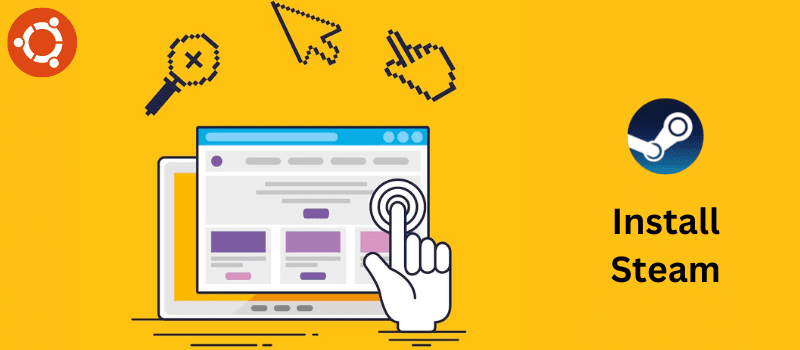
За Линук играче, Линук прави АПТ УРЛ за Стеам тако да играчи могу да добију оно што желе. Без писања икаквих команди, можете лако да инсталирате и конфигуришете Стеам на вашем Убунту или Дебиан систему.
Само кликните на дугме АПТ УРЛ и инсталирајте Стеам. Уверите се да је мултиверзумско спремиште тамо у вашем систему и да је омогућено пре него што кликнете на дугме. Ако не успете да га омогућите, покрените команду на вашој љусци, тј. судо адд-апт-репоситори мултиверсе.
Копирајте АПТ-УРЛ који добијете и налепите га у адресну траку претраживача. Аутоматски можете видети искачући прозор. Брзо покрените процес инсталације.
#4. Инсталирајте Стеам након преузимања Дебиан пакета
Ако пређете са Виндовс-а на Убунту, овај процес ће вам се сигурно допасти. Овај метод вам помаже да преузмете и инсталирате компајлирани Дебиан пакет на машину. Можете укључити дугме за преузимање .деб пакета.
Када се процес преузимања заврши, отворите директоријум преко терминала и прегледајте датотеку. Сада покрените команду дпкг (судо дпкг -и стеам_латест.деб) заједно са роот приступом да бисте инсталирали Стеам.
Инсталирајте и конфигуришите Стеам на Федори
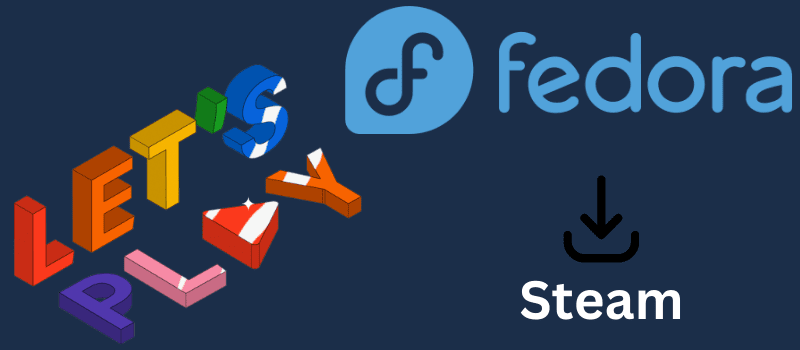
Инсталирање Стеам-а и његово конфигурисање на вашој Федора радној станици има различите методе, укључујући ЦЛИ и ГУИ методе. Уверите се да сте роот корисник система пре него што започнете кораке.
#1. Инсталирајте Стеам кроз ЦЛИ
Прво морате да ажурирате системско спремиште да би систем био прикладан за Стеам. На вашој терминалској љусци можете покренути следеће команде да бисте ажурирали систем:
судо днф ажурирање – освежавање
судо днф упдате
судо днф упграде
Ако користите ажурирани, вероватно ћете пронаћи РПМ фузионе пакете на свом уређају. Ако не пронађете пакет, можете покренути следећу команду:
судо днф инсталл хттпс://миррорс.рпмфусион.орг/нонфрее/федора/рпмфусион-нонфрее-релеасе-$(рпм – %федора). ноарцх.рпм
Када завршите процес инсталације фузионог пакета, покрените команду днф да бисте инсталирали Стеам на Федора. Када се инсталација Стеам-а заврши, можете да откуцате име апликације у љусци терминала да бисте започели.
судо днф инсталл стеам -и
паре
#2. Инсталирајте Стеам користећи ГУИ метод
Стеам пакет је доступан у Федорином софтверу. Да бисте инсталирали Стеам на своју машину, потребно вам је ажурирање вашег спремишта и омогућите спремиште треће стране на Федора радној станици.
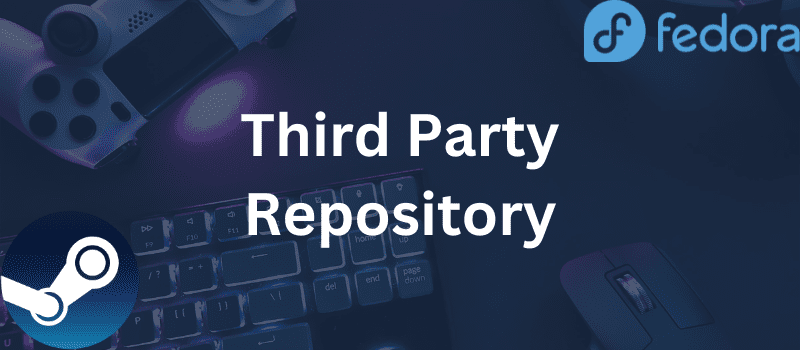
Прво отворите софтвер из менија апликације. Кликните на икону менија када се отвори софтверски центар да бисте отворили подешавања. Пронађите „Репозиторијум треће стране“ да бисте га омогућили. За овај процес потребна је роот лозинка.
Након што га омогућите, потребно је да затворите апликацију и поново је отворите да бисте пронашли учитана подешавања. Потражите Стеам на траци за претрагу. Када видите Стеам, кликните на име да бисте отворили страницу за инсталацију. Остали кораци су лаки. Притисните дугме за инсталацију и наставите са корацима и роот лозинком.
Инсталирајте и конфигуришите Стеам на Линук Минт-у
Да бисте инсталирали и конфигурисали Стеам на вашем Линук Минт ОС, можете користити неколико метода. Хајде да о њима разговарамо један по један.
#1. Инсталирајте Стеам користећи АПТ Пацкаге Манагер
Прво, морате покренути терминалску шкољку. Извршите команду за ажурирање АПТ кеша. Поред тога, ова команда такође ажурира инсталиране пакете.
судо апт упдате && судо апт упграде -и
Затим извршите следећу команду:
судо апт инсталл Стеам
#2. Инсталирајте Стеам користећи Синаптиц Пацкаге Манагер
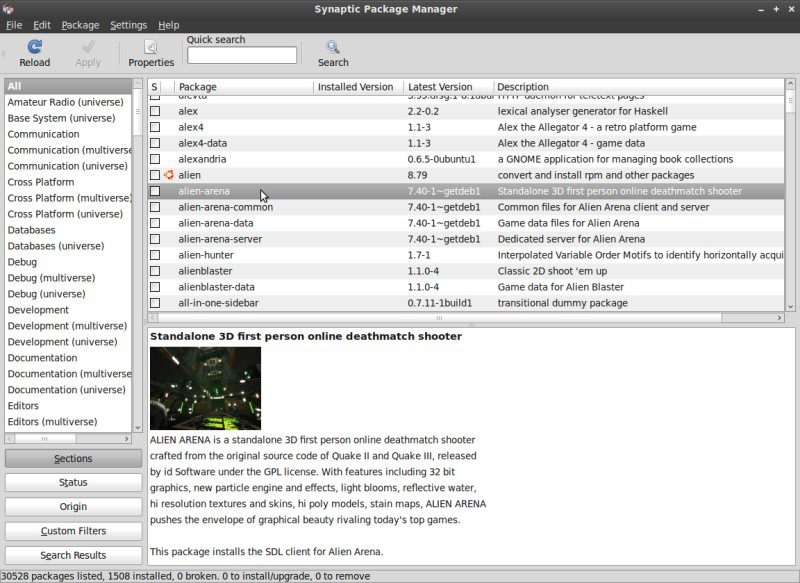 Извор: Линук Минт
Извор: Линук Минт
Ово је једноставан метод јер вам није потребна командна линија. Синаптиц пакет менаџер је за оне који преферирају ГУИ. Служи као АПТ лијеви крај. Да бисте инсталирали Стеам помоћу синаптичког менаџера пакета, потребно је да пратите следеће кораке:
- Покрените синаптички менаџер пакета
- Унесите роот лозинку и омогућите роот приступ.
- Кликните на дугме „Поново учитај“ да ажурирате АПТ кеш.
- Кликните на дугме за претрагу након што унесете Стеам у празнину. Изаберите „Име“ из падајућег менија.
- Изаберите Стеам инсталациони програм. Затим изаберите „Означи за инсталацију“ користећи мени када се појави након што кликнете десним тастером миша на њега.
- Можете видети оквир који садржи листу зависности које је потребно инсталирати. Притисните „Означи“.
- Кликните на дугме примени да бисте применили промене.
- Сачекајте док се процес не заврши. Када се заврши, кликните на дугме „Затвори“.
#3. Инсталирајте Стеам користећи ГУИ
Инсталирање и конфигурисање Стеам-а помоћу ГУИ-а је супер једноставно. Морате да пратите три једноставна корака и поставите свој Стеам на свој систем.
- Покрени програм менаџер: Кликните на Старт мени да отворите покретач апликација и потражите менаџера софтвера. Кликните на икону да бисте покренули програм.
- Претрага Стеам-а: Када се програм покрене, идите кроз одељак за претрагу и откуцајте Стеам. Кликните на ентер да започнете процес. На екрану ћете пронаћи Стеам.
- Инсталирајте Стеам: Кликните на икону Стеам и кликните на дугме за инсталацију да бисте започели процес инсталације на вашем Минт ОС-у.
Како ажурирати Стеам
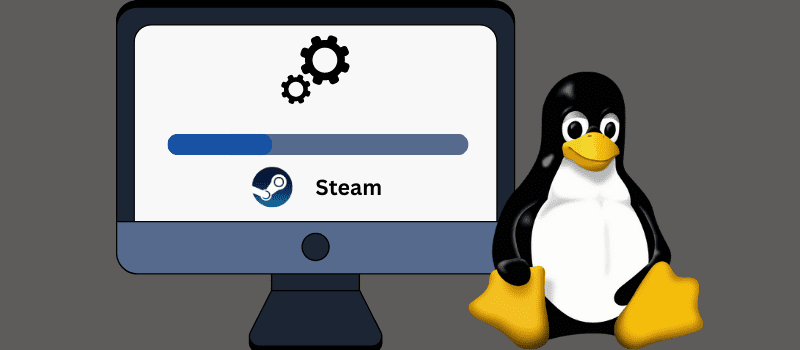
Да бисте ажурирали Стеам клијент на свом Линук-у, потребно је да следите доле наведене кораке:
- Покрените апликацију.
- Кликните на мени Стеам у горњем левом углу.
- У падајућем менију кликните на „Провери ажурирање“.
- На екрану ћете видети оквир за дијалог. Ово садржи информације о ажурирањима.
- Кликните на ажурирање и сачекајте да се ажурирање заврши и поново покрене Стеам апликацију.
ФАКс
Да ли је могуће инсталирати Стеам игре на посебан драјвер или партицију у Линуку?
Одговор: Да, могуће је инсталирати Стеам игре на партиционисани диск у Линук-у.
Да ли је безбедно преузимати и инсталирати игре са Стеам-а на Линук-у?
Одговор: Да, безбедно је инсталирати и конфигурисати Стеам на Линук-у.
Да ли су све моје Стеам игре компатибилне са Линуком?
Одговор: Све Стеам игре се обавезно покрећу на Линук дистрибуцијама.
Могу ли да прилагодим своје Стеам игре са модовима на Линук-у?
Одговор: Стеам радионица ради слично и у Линук-у и у Виндовс-у. Можете лако прилагодити модове на Линуку.
Завршне речи
Онлине игре су постале одличан извор забаве за многе, од деце до одраслих. Добијање игара из Стеам-а може бити од помоћи на много начина са својом поузданошћу и доступношћу за нове, ажуриране игре.
Стога вам овај чланак помаже да разумете како да инсталирате и ажурирате Стеам на Линук-у како бисте могли да играте своје омиљене игре без икаквих брига.
Затим погледајте најбоље бесплатне игре на Стеам-у.